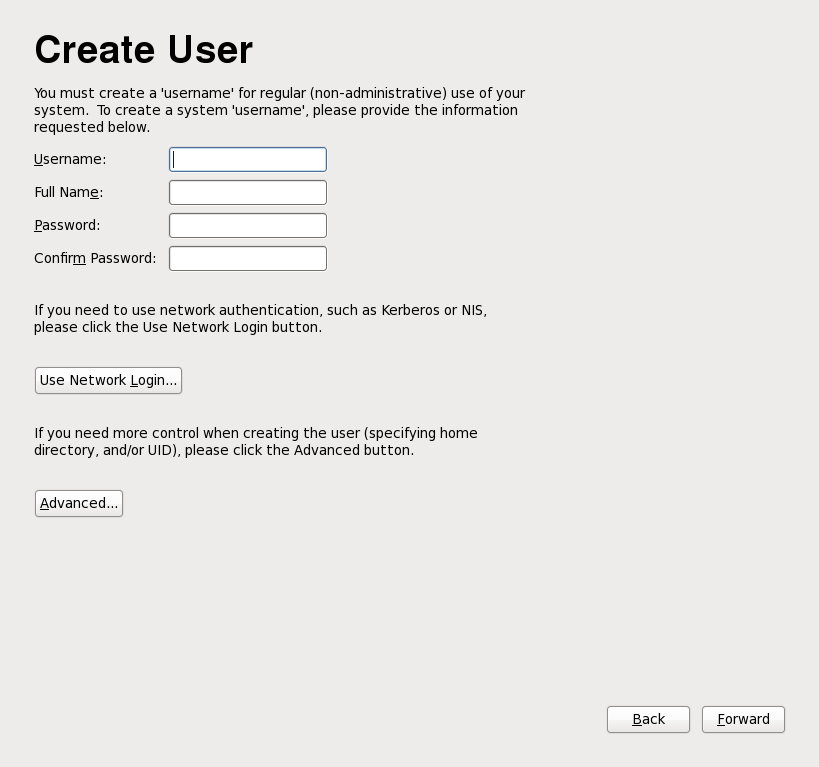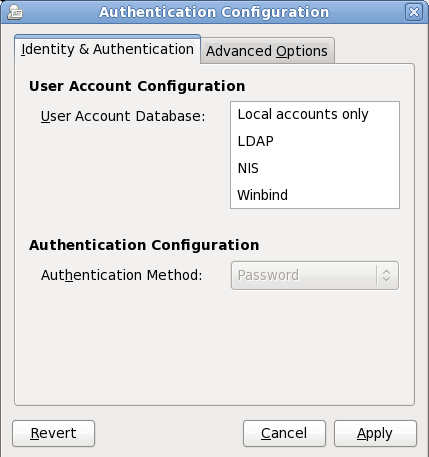34.3. Créer un utilisateur
root.
Figure 34.16. Écran Firstboot « Créer un utilisateur »
Important
Note
34.3.1. Configuration de l'authentification
- (pour une utilisation lorsque la base de données de l'utilisateur n'est pas accessible sur le réseau)
- (Lightweight Directory Access Protocol)
- (Network Information Service)
- (for use with Microsoft Active Directory)
Figure 34.17. Écran Firstboot « Configuration de l'authentification »
LDAP, vous devrez spécifier le DN (Distinguished Name) de base pour les recherches LDAP, ainsi que l'adresse du serveur LDAP. Vous devrez aussi sélectionner une méthode d'authentification correspondant au type de la base de données de l'utilisateur que vous aurez choisi. Par exemple, un mot de passe Kerberos, un mot de passe LDAP ou un mot de passe NIS.
/etc/security/access.conf.
Figure 34.18. Écran d'authentification Firstboot « Options avancées »